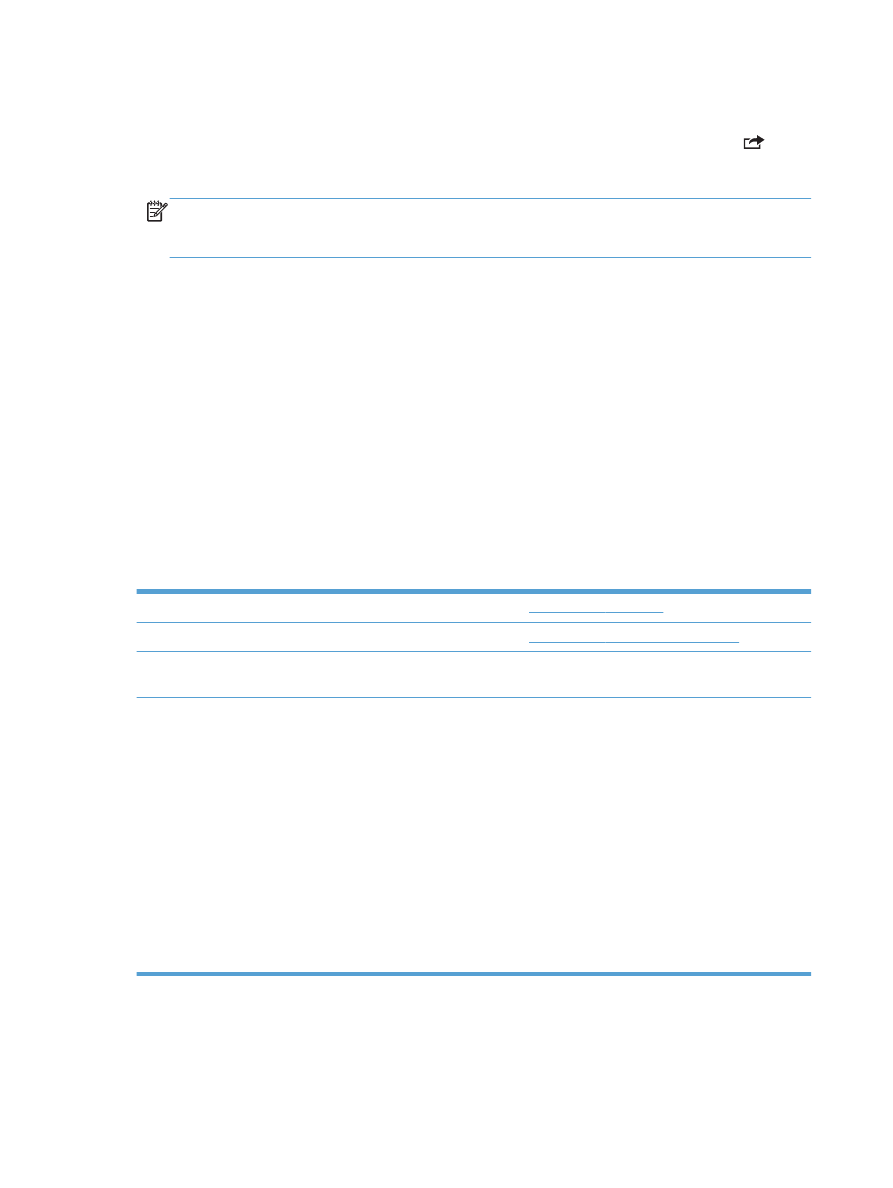
Mengatasi masalah AirPrint
Pastikan produk telah mendukung AirPrint.
Kunjungi
www.hp.com/go/airprint
.
Upgrade firmware produk untuk dapat menggunakan AirPrint. Kunjungi
www.hp.com/go/lj700M712_firmware
.
Pastikan produk telah tersambung ke jaringan nirkabel yang
sama seperti pada perangkat Apple.
Sambungkan produk ke jaringan menggunakan router
nirkabel atau aksesori nirkabel yang diinstal di product.
Pastikan HP Embedded Web Server telah dikonfigurasi untuk
AirPrint.
1.
Dalam browser Web yang didukung di komputer,
masukkan alamat IP produk atau nama host dalam
bidang alamat/URL untuk membuka HP Embedded Web
Server.
2.
Klik tab Jaringan, lalu klik pilihan Pengaturan
Lainnya.
3.
Pilih kotak centang berikut:
◦
Bonjour
◦
AirPrint
◦
Pencetakan IPP
4.
Klik tombol Terapkan.
104
Bab 5 Cetak
IDWW
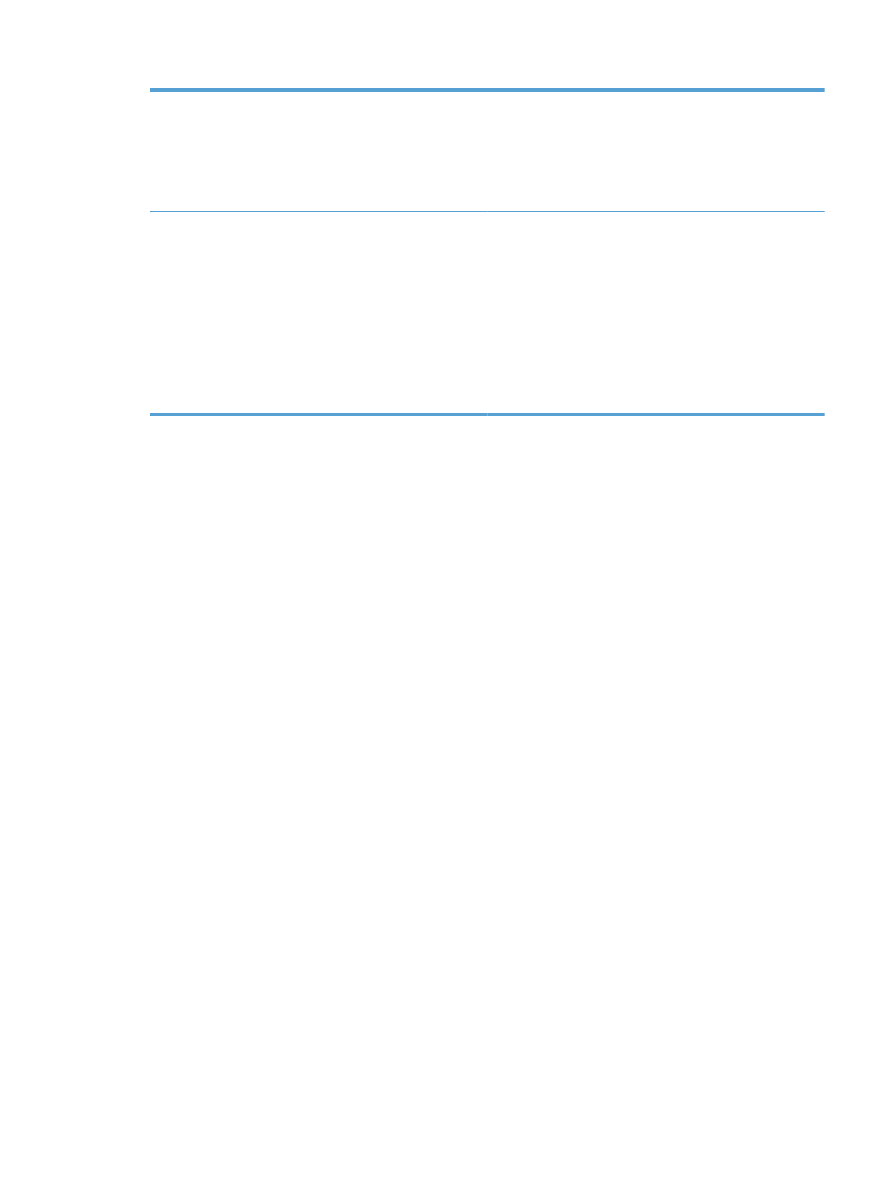
Pastikan produk Apple telah memenuhi spesifikasi berikut.
●
Apple iOS 4.2 atau versi yang lebih baru
●
iPhone dengan 3GS atau versi yang lebih baru
●
iPad dengan iOS 4.2 atau versi yang lebih baru
●
iPod Touch generasi ketiga atau versi yang lebih baru
Pastikan produk telah dikonfigurasi agar beralih ke mode aktif
dari mode Tidur bila menerima tugas cetak.
1.
Dalam browser Web yang didukung di komputer,
masukkan alamat IP produk atau nama host dalam
bidang alamat/URL untuk membuka HP Embedded Web
Server.
2.
Klik tab Umum, lalu klik pilihan Pengaturan Daya.
3.
Di area Pengaturan Timer Tidur, dalam pilihan
Aktivitas Aktif/Otomatis Aktif, pilih item Semua
aktivitas.
4.
Klik tombol Terapkan.
IDWW
Menggunakan Apple AirPrint
105